Comment utiliser la fonction Connexion Rapide de mon Samsung Galaxy Note 5 ?
La Fonction Connexion Rapide
La fonction connexion rapide facilite le partage de contenu avec d'autres appareils.
Laissez la fonction connexion rapide trouver les appareils qui se trouvent à proximité (appareils mobiles, télévisions intelligentes, Chromecast, Roku Streaming Stick, etc.) et partagez ensuite votre écran ou envoyez des photos, des extraits musicaux, des vidéos et bien plus encore.
La fonction connexion rapide peut utiliser la technologie Bluetooth®, le réseau Wi-Fi ou
la fonctionnalité screen mirroring en fonction du type de contenu à partager et du fait que
l'autre appareil dispose également ou non de la fonction connexion rapide.
Note :
Le contenu des écrans et les paramètres disponibles peuvent varier en fonction de votre fournisseur de services sans fil et de la version du système Android installé sur votre
téléphone intelligent.
■ Partager du contenu avec la fonction connexion rapide
1. Pour accéder à la fonction connexion rapide à partir de n'importe quel menu ou n'importe
quelle application, faites glisser votre doigt du haut vers le bas de l’écran pour ouvrir
le panneau de notifications.
2. Touchez Connex. rapide (Connexion rapide) dans le panneau de notifications.
Si l'option Connex. rapide n'est pas disponible, touchez MODIFIER, cochez la case
Connex.rapide et validez votre modification en touchant OK.
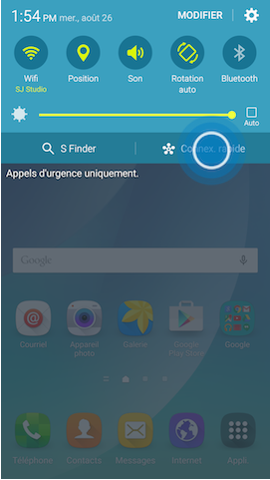
3. Sélectionnez un paramètre de visibilité : Toujours visible ou Uniquement lorsque la fonction
Connexion rapide est activée.
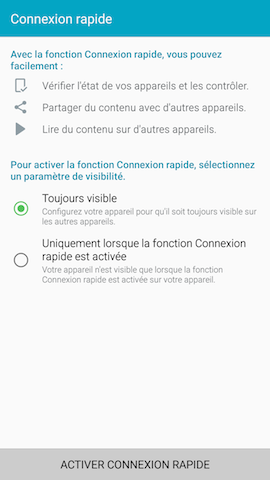
4. Touchez ACTIVER CONNEXION RAPIDE.
5. Assurez-vous que la fonction Connexion rapide est active sur l'appareil auquel vous
voulez vous connecter. Assurez-vous aussi que l'appareil est connecté au même réseau
Wi-Fi, sinon il n'apparaîtra pas dans la liste des appareils à proximité.
6. Touchez l'appareil avec lequel vous voulez vous connecter.
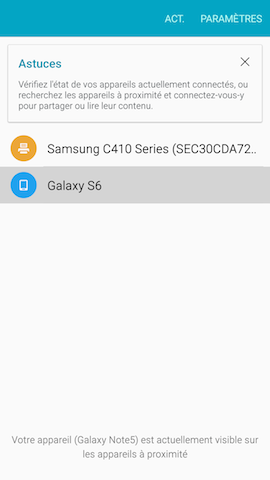
7. Touchez Partager du contenu pour partager différents types de contenu avec le Galaxy S6.
Suivant le type d'appareil auquel vous voulez vous connecter, plus ou moins d'options
seront disponibles.
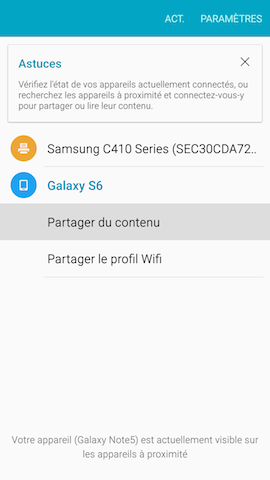
8. Les différents types de contenu que vous pouvez échanger seront affichés. Touchez
le type de contenu que vous voulez échanger. Dans certains cas, comme ici, il se peut
que vous ayez besoin de faire défiler le contenu du menu en faisant glisser votre doigt
sur l'écran, du bas vers le haut du menu. Pour illustrer cet exemple, touchez Image :
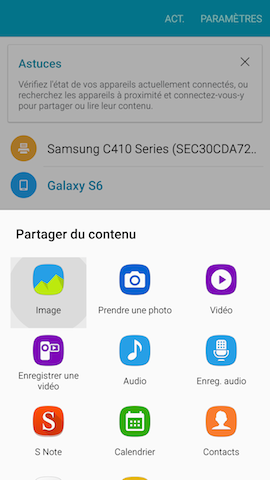
9. Touchez l'album contenant les photos que vous voulez partager. Cochez la (ou les) case(s)
qui correspond(ent) à la (ou aux) photo(s) que vous voulez partager et touchez TERMINÉ.
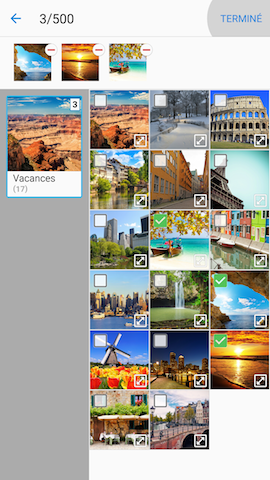
10. Il va être demandé à l'appareil avec lequel vous partagez le contenu
d'Accepter ou de Refuser le contenu.
Une fois que le contenu a été accepté et téléchargé, l'application concernée peut l'utiliser.
11. Une fois que les fichiers ont été reçu, vous pouvez les visionner les fichiers en ouvrant
le panneau de notifications sur l'appareil qui les a reçu, en faisant glisser votre doigt
du haut vers le bas de l'écran.
12. Touchez la notification Fichier reçu pour voir les fichiers reçus.
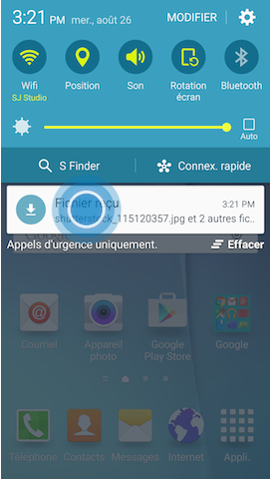
■ Partager l'écran de votre appareil mobile avec une télévision intelligente
Suivez les étapes suivantes pour partager ce qui est affiché sur l'écran de votre téléphone intelligent hybride avec l'écran d'une télévision intelligente :
1. Mettez votre télévision intelligente sous tension.
2. Pour accéder à la fonction connexion rapide sur votre appareil mobile, faites glisser
votre doigt du haut vers le bas de l’écran pour ouvrir le panneau de notifications.
3. Touchez Connex. rapide. Si l'option Connex. rapide n'est pas disponible, touchez MODIFIER,
cochez la case Connex. rapide et validez votre modification en touchant OK.
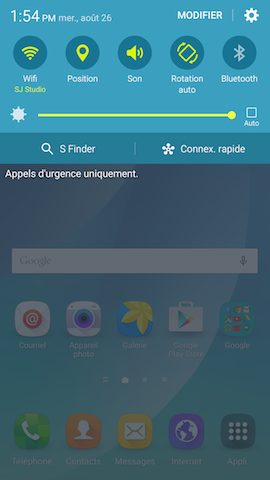
4. Sélectionnez un paramètre de visibilité : Toujours visible ou Uniquement lorsque la fonction
Connexion rapide est activée. Ensuite, touchez ACTIVER CONNEXION RAPIDE.
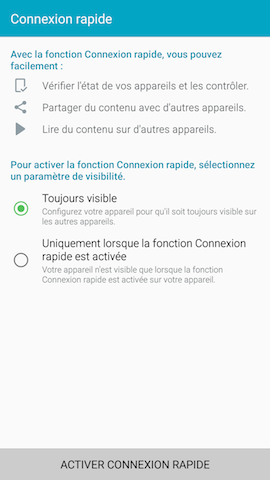
5. Touchez le nom de votre télévision intelligente dans la liste des appareils à proximité.
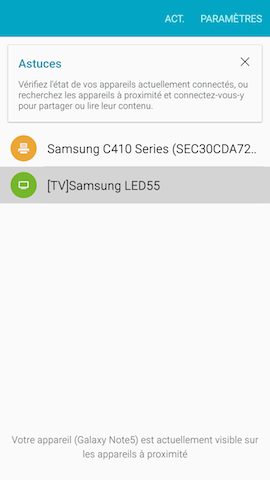
6. Touchez Démarrer Screen Mirroring.
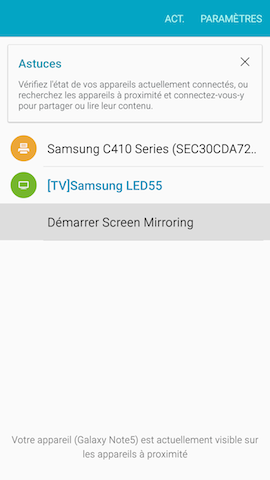
7. L'écran de votre appareil mobile sera alors simultanément affiché sur l'écran
de votre télévision intelligente.
Touchez DÉCONNECTER pour vous déconnecter ou vous connecter à un autre appareil.
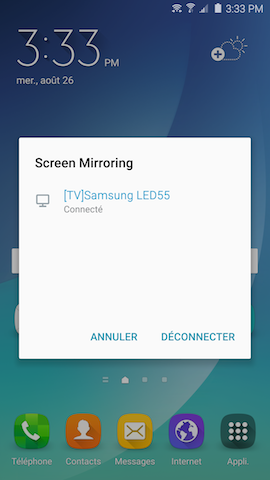
■ Trouver appareil se trouvant à proximité
Important :
Lorsque la fonction connexion rapide est active, votre téléphone intelligent hybride est
visible par les autres appareils qui se trouvent à proximité et peut recevoir des demandes d'autorisation de partage.
● Si l'appareil auquel vous voulez vous connecter ne se trouve pas automatiquement dans
la liste des appareils qui se trouvent à proximité :
1. Assurez-vous que l'appareil auquel vous voulez vous connecter est allumé et que l'écran
est actif (c'est-a-dire qu'il ne soit pas en mode veille).
2. Activez la fonction Connexion rapide à partir du panneau de notifications.
3. Assurez-vous que l'appareil auquel vous voulez vous connecter, possède la technologie
Bluetooth qu'elle est active au moment présent et que l'appareil est configuré de façon
à le rendre visible aux appareils se trouvant à proximité via la technologie Bluetooth®.
4. Assurez-vous que les deux appareils sont connectés sur le même réseau Wi-Fi.
5. Pour utiliser la fonction Screen mirroring, assurez-vous que la fonction est activée
sur les deux appareils.

Réinitialisation logicielle
Dans l'hypothèse peu probable où votre appareil ne répond plus, se fige, se gèle ou fonctionne de manière inattendue, vous pouvez forcer une réinitialisation logicielle.
Votre appareil redémarrera et reviendra à son état d'origine, sans affecter les données stockées sur votre appareil.
■ Forcer la réinitialisation logicielle
Important
Assurez-vous que votre appareil est chargé à au moins 5%. Si la charge de la batterie
est inférieure à 5%, votre appareil pourrait ne pas redémarrer après la réinitialisation.
Une batterie complètement déchargée devrait être chargée pendant au moins 15 minutes, en utilisant exclusivement le chargeur fourni avec votre appareil.
Pour forcer une réinitialisation logicielle, appuyez et maintenez la pression sur les boutons
pour réduire le Volume sonore et Marche/Arrêt de votre appareil pendant 10 à 20 secondes.
Cela va simuler une déconnexion de la batterie et forcer votre appareil à redémarrer.
Nous vous remercions pour votre commentaire
Veuillez répondre à toutes les questions.